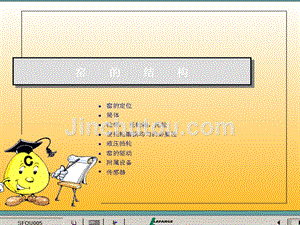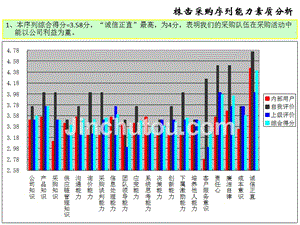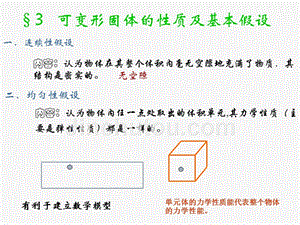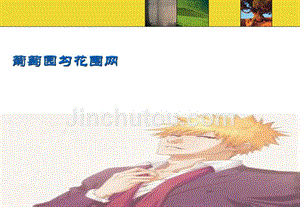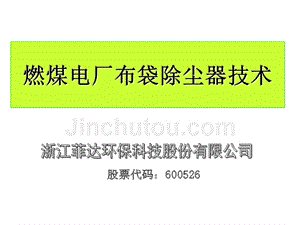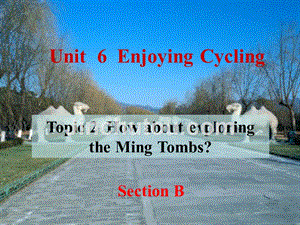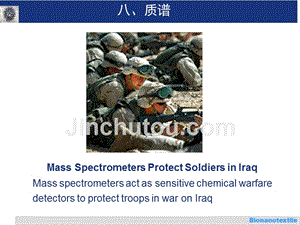用户登录模块的设计与实现
11页1、第 3 章 用户管理模块用户登录控件与 Request 对象应用 用户管理模块是网站后台管理系统中必不可少的功能模块。用户管理模块通常包括用户注册、用户登录和密码修改等功能。用户管理模块可以防止非法用户登录到网站中非法篡改数据和其他一些非法操作从而保证了网站管理系统的安全性和可靠性。 本章首先讲解在 ASP.NETASP.NET 中的用户管理模块的具体实现然后讲解一个常用的用户管理模块的实现方法。 3.1 开发站点前的配置 在开发网站之前需要对站点作些必要的配置。在 ASP.NETASP.NET 中可以通过站点配置工具ASP.NETASP.NET Configuration 配置站点的一些公共属性如验证用户权限、类型等。本节中将详细讲解此工具的使用方法。 3.1.1 创建 Web 网站和站点 在 Visual Studio 2008 中专用于站点建设的程序被称为“网站”。通常情况下创建一个网站的操作步骤如下所示。 说明本书中所使用的开发环境为 Microsoft 发布的 Visual Studio 2008。 1 启动Visual Studio 2008 依次执行“文件新建网站”命令如
2、图 3.1 所示。 图 3.1 创建 Web 网站 第 3 章 登录模块登录控件与 Request 对象应用 2 随后将弹出“新建网站”对话框在该对话框中选择“ASP.NETASP.NET 网站”项然后通过单击“浏览”按钮指定网站的创建的位置如图 3.2 所示。 图3.2 “新建网站”对话框 3 单击“确定”按钮将打开创建网站的默认工作界面。该界面分为代码区、属性窗口、解决方案资源管理器和设计区等几个窗口如图 3.3 所示。 说明在 Visual Studio 2008 的网站开发环境当中设计区提供了“设计”、“拆分”和“源”3 种方式的设计界面用户可以方便地在这 3 个界面之间进行切换。 图 3.3 新建网站的默认工作界面 在执行了上面的操作步骤之后在网站中将生成一个页面文件“Default.aspx”和代码文件“Default.cs”这样就完成了一个简单网站的创建工作。 注意在创建完网站之后按下“F5”键或单击工具栏中的“启动调试”按钮将会运行所创建的网站。 第 3 章 登录模块登录控件与 Request 对象应用 3.1.2 使用站点安全工具配置身份验证模式 使用站点安全工具可以
3、配置身份验证模式和设置数据库引擎等功能。身份验证模式让系统了解应该从哪里加载用户数据在 ASP.NETASP.NET 中主要提供了 Windows验证和 Forms 验证两种验证模式其配置步骤如下所示。 1打开或者新建一个网站这里打开前面创建的“NewWeb”网站。 2 执行“网站ASP.NETASP.NET 配置”命令如图 3.4 所示。 图 3.4 选择“ASP.NETASP.NET 配置”命令 3 此时将打开“网站管理工具”页面。从该页面中可以看出默认站点使用的是Windows 验证方式。 4 先关闭“网站管理工具”页面为应用程序配置数据提供程序和 Forms 验证方式打开网站中的“Web.config”文件修改其中的数据库连接和验证方式项其实现的代码如 3.1 所示。 注意在创建完新网站之后在按下 F5 键运行网站之后将回在网站中自动创建“Web.config”文件。 代码 3.1 配置数据库连接和身份验证类型 注意代码中连接的数据库名称为 MyDatas 该数据库将在后面的章节中很用到。 图 3.5 站点安全配置工具 5修改完成之后保存“Web.config”文件然后再次打开
4、网站配置工具初始界面单击“安全”选项卡在安全选项界面中可以实现设置和编辑用户、角色和对站点的访问权限等有关网站安全性方面的操作。如果单击“应用程序”选项卡将进入到应用程序配置界面当中在该界面中可以进行应用程序设置、SMTP 设置、应用程序状态设置和调试和跟踪等针对应用程序的相关设置如图 3.6 所示。 图 3.6 针对应用程序的相关设置 第 3 章 登录模块登录控件与 Request 对象应用 3.2 最普通的用户管理方式 在 ASP.NETASP.NET 3.5 中可以通过编写程序代码和使用登录控件两种方法实现开发网站的用户管理和登录模块。有关通过编程实现开发的实现方法将在后面的章节中进行介绍本节中主要讲解使用登录控件开发网站用户管理和登录模块的实现方法。 说明登录控件中主要包括注册、登录、修改密码和显示状态等功能通过这几个功能实现对用户信息的管理。 3.2.1 用户注册 如果用户要使用网站的某些功能如论坛、留言或会员服务等功能通常需要通过网站的用户注册界面输入用户的注册信息。用户只有通过注册验证并且登录网站才能够访问网站享受网站提供的某些服务功能。 用户注册功能可以使用登录控件来实
《用户登录模块的设计与实现》由会员ji****n分享,可在线阅读,更多相关《用户登录模块的设计与实现》请在金锄头文库上搜索。
 驾驶人员撞车肇事逃逸会扣分不?
驾驶人员撞车肇事逃逸会扣分不?
2024-01-14 3页
 文学常识专题讲解25期
文学常识专题讲解25期
2022-10-19 4页
 MFC-halcon使用技巧
MFC-halcon使用技巧
2022-11-23 10页
 语文应试答题技巧
语文应试答题技巧
2023-07-30 6页
 领导培训讲话范本
领导培训讲话范本
2023-10-27 8页
 电影剧本素材使用许可合同
电影剧本素材使用许可合同
2023-08-18 7页
 说明文阅读知识考点及答题技巧
说明文阅读知识考点及答题技巧
2023-11-11 6页
 十八大报告精彩的经典语录集锦
十八大报告精彩的经典语录集锦
2023-03-30 6页
 萧山区青梅收购合同
萧山区青梅收购合同
2024-01-02 1页
 焦耐厂“7&183;9”烫伤事故
焦耐厂“7&183;9”烫伤事故
2023-11-16 2页